Компьютерная графика и основные графические редакторы
Межшкольный ученый комбинат
Реферат на тему
«Компьютерная графика и основные графические редакторы»
выполнил ученик 11 «А» класса
гимназии №1
Грабалов Павел
г. Калининград 2002 год
Содержание
Введение 3
Виды компьютерной графики 4
Фрактальная графика 4
Трехмерная графика 4
Растровая графика 5
Векторная графика 7
Растровая и векторная графика 9
Представление графических данных 9
Форматы графических данных 9
Цвет и цветовые модели 11
Цветовая модель CIE Lab 11
Цветовая модель RGB 11
Цветовая модель HSB 11
Цветовая модель CMYK, цветоделение 12
Программное обеспечение для работы с графикой 12
Программные средства создания растровых изображений 12
Adobe Photoshop 13
Программы векторной графики 13
Corel Draw 8-9 14
Micrografx Designer 7 15
Adobe Illustrator 7 16
Macromedia FreeHand 7 17
Corel Xara 1.5 17
Программные средства обработки трехмерной графики 19
Заключение 19
Список использованных источников информации: 20
Введение
Представление данных на мониторе компьютера в графическом виде впервые было реализовано в середине 50-х годов для больших ЭВМ, применявшихся в научных и военных исследованиях. С тех пор графический способ отображения данных стал неотъемлемой принадлежностью подавляющего числа компьютерных систем, в особенности персональных. Графический интерфейс пользователя сегодня является стандартом “де-факто” для программного обеспечения разных классов, начиная с операционных систем.
Существует специальная область информатики, изучающая методы и средства создания и обработки изображений с помощью программно-аппаратных вычислительных комплексов, – компьютерная графика. Она охватывает все виды и формы представления изображений, доступных для восприятия человеком либо на экране монитора, либо в виде копии на внешнем носителе (бумага, кинопленка, ткань и прочее). Без компьютерной графики невозможно представить себе не только компьютерный, но и обычный, вполне материальный мир. Визуализация данных находит применение в самых разных сферах человеческой деятельности. Для примера назовем медицину (компьютерная томография), научные исследования (визуализация строения вещества, векторных полей и других данных), моделирование тканей и одежды, опытно-конструкторские разработки.
В зависимости от способа формирования изображений компьютерную графику принято подразделять на растровую, векторную и фрактальную.



Рисунок 1 Рисунок 2 Рисунок 3
Отдельным предметом считается трехмерная (3D) графика, изучающая приемы и методы построения объемных моделей объектов в виртуальном пространстве. Как правило, в ней сочетаются векторный и растровый способы формирования изображений.
Особенности цветового охвата характеризуют такие понятия, как черно-белая и цветная графика. На специализацию в отдельных областях указывают названия некоторых разделов: инженерная графика, научная графика, Web-графика, компьютерная полиграфия и прочие.
На стыке компьютерных, телевизионных и кинотехнологий зародилась и стремительно развивается сравнительно новая область компьютерной графики и анимации.
Заметное место в компьютерной графике отведено развлечениям. Появилось даже такое понятие, как механизм графического представления данных (Graphics Engine). Рынок игровых программ имеет оборот в десятки миллиардов долларов и часто инициализирует очередной этап совершенствования графики и анимации.
Хотя компьютерная графика служит всего лишь инструментом, ее структура и методы основаны на передовых достижениях фундаментальных и прикладных наук: математики, физики, химии, биологии, статистики, программирования и множества других. Это замечание справедливо как для программных, так и для аппаратных средств создания и обработки изображений на компьютере. Поэтому компьютерная графика является одной из наиболее бурно развивающихся отраслей информатики и во многих случаях выступает “локомотивом”, тянущим за собой всю компьютерную индустрию.
Виды компьютерной графики
Фрактальная графика
Фрактальная графика основана на математических вычислениях. Базовым элементом фрактальной графики является сама математическая формула, то есть никаких объектов в памяти компьютера не хранится и изображение строится исключительно по уравнениям. Таким способом строят как простейшие регулярные структуры, так и сложные иллюстрации, имитирующие природные ландшафты и трехмерные объекты.
Трехмерная графика
Трехмерная графика нашла широкое применение в таких областях, как научные расчеты, инженерное проектирование, компьютерное моделирование физических объектов (рис. 3). В качестве примера рассмотрим наиболее сложный вариант трехмерного моделирования – создание подвижного изображения реального физического тела.
В упрощенном виде для пространственного моделирования объекта требуется:
спроектировать и создать виртуальный каркас (“скелет”) объекта, наиболее полно соответствующий его реальной форме;
спроектировать и создать виртуальные материалы, по физическим свойствам визуализации похожие на реальные;
присвоить материалы различным частям поверхности объекта (на профессиональном жаргоне – “спроектировать текстуры на объект”);
настроить физические параметры пространства, в котором будет действовать объект, – задать освещение, гравитацию, свойства атмосферы, свойства взаимодействующих объектов и поверхностей;
задать траектории движения объектов;
рассчитать результирующую последовательность кадров;
наложить поверхностные эффекты на итоговый анимационный ролик.
Для создания реалистичной модели объекта используют геометрические примитивы (прямоугольник, куб, шар, конус и прочие) и гладкие, так называемые сплайновые поверхности. В последнем случае применяют чаще всего метод бикубических рациональных В-сплайнов на неравномерной сетке (NURBS). Вид поверхности при этом определяется расположенной в пространстве сеткой опорных точек. Каждой точке присваивается коэффициент, величина которого определяет степень ее влияния на часть поверхности, проходящей вблизи точки. От взаимного расположения точек и величины коэффициентов зависит форма и “гладкость” поверхности в целом.
После формирования “скелета” объекта необходимо покрыть его поверхность материалами. Все многообразие свойств в компьютерном моделировании сводится к визуализации поверхности, то есть к расчету коэффициента прозрачности поверхности и угла преломления лучей света на границе материала и окружающего пространства.
Закраска поверхностей осуществляется методами Гуро (Gouraud) или Фонга (Phong). В первом случае цвет примитива рассчитывается лишь в его вершинах, а затем линейно интерполируется по поверхности. Во втором случае строится нормаль к объекту в целом, ее вектор интерполируется по поверхности составляющих примитивов и освещение рассчитывается для каждой точки.
Свет, уходящий с поверхности в конкретной точке в сторону наблюдателя, представляет собой сумму компонентов, умноженных на коэффициент, связанный с материалом и цветом поверхности в данной точке. К таковым компонентам относятся:
свет, пришедший с обратной стороны поверхности, то есть преломленный свет (Refracted);
свет, равномерно рассеиваемый поверхностью (Diffuse);
зеркально отраженный свет (Reflected);
блики, то есть отраженный свет источников (Specular);
собственное свечение поверхности (Self Illumination).
Следующим этапом является наложение (“проектирование”) текстур на определенные участки каркаса объекта. При этом необходимо учитывать их взаимное влияние на границах примитивов. Проектирование материалов на объект – задача трудно формализуемая, она сродни художественному процессу и требует от исполнителя хотя бы минимальных творческих способностей.
После завершения конструирования и визуализации объекта приступают к его “оживлению”, то есть заданию параметров движения. Компьютерная анимация базируется на ключевых кадрах. В первом кадре объект выставляется в исходное положение. Через определенный промежуток (например, в восьмом кадре) задается новое положение объекта и так далее до конечного положения. Промежуточные значения вычисляет программа по специальному алгоритму. При этом происходит не просто линейная аппроксимация, а плавное изменение положения опорных точек объекта в соответствии с заданными условиями.
Эти условия определяются иерархией объектов (то есть законами их взаимодействия между собой), разрешенными плоскостями движения, предельными углами поворотов, величинами ускорений и скоростей. Такой подход называют методом инверсной кинематики движения. Он хорошо работает при моделировании механических устройств. В случае с имитацией живых объектов используют так называемые скелетные модели. То есть, создается некий каркас, подвижный в точках, характерных для моделируемого объекта. Движения точек просчитываются предыдущим методом. Затем на каркас накладывается оболочка, состоящая из смоделированных поверхностей, для которых каркас является набором контрольных точек, то есть создается каркасная модель. Каркасная модель визуализуется наложением поверхностных текстур с учетом условий освещения. В ходе перемещения объекта получается весьма правдоподобная имитация движений живых существ.
Наиболее совершенный метод анимации заключается в фиксации реальных движений физического объекта. Например, на человеке закрепляют в контрольных точках яркие источники света и снимают заданное движение на видео- или кинопленку. Затем координаты точек по кадрам переводят с пленки в компьютер и присваивают соответствующим опорным точкам каркасной модели. В результате движения имитируемого объекта практически неотличимы от живого прототипа.
Процесс расчета реалистичных изображений называют рендерингом (визуализацией). Большинство современных программ рендеринга основаны на методе обратной трассировки лучей (Backway Ray Tracing). Применение сложных математических моделей позволяет имитировать такие физические эффекты, как взрывы, дождь, огонь, дым, туман1. По завершении рендеринга компьютерную трехмерную анимацию используют либо как самостоятельный продукт, либо в качестве отдельных частей или кадров готового продукта.
Особую область трёхмерного моделирования в режиме реального времени составляют тренажеры технических средств – автомобилей, судов, летательных и космических аппаратов. В них необходимо очень точно реализовывать технические параметры объектов и свойства окружающей физической среды. В более простых вариантах, например при обучении вождению наземных транспортных средств, тренажеры реализуют на персональных компьютерах.
Самые совершенные на сегодняшний день устройства созданы для обучения пилотированию космических кораблей и военных летательных аппаратов. Моделированием и визуализацией объектов в таких тренажерах заняты несколько специализированных графических станций, построенных на мощных RISC-процессорах и скоростных видеоадаптерах с аппаратными ускорителями трехмерной графики. Общее управление системой и просчет сценариев взаимодействия возложены на суперкомпьютер, состоящий из десятков и сотен процессоров. Стоимость таких комплексов выражается девятизначными цифрами, но их применение окупается достаточно быстро, так как обучение на реальных аппаратах в десятки раз дороже.
Растровая графика
Для растровых изображений, состоящих из точек, особую важность имеет понятие разрешения, выражающее количество точек, приходящихся на единицу длины. При этом следует различать:
разрешение оригинала;
разрешение экранного изображения;
разрешение печатного изображения.
Разрешение оригинала. Разрешение оригинала измеряется в точках на дюйм (dots per inch – dpi) и зависит от требований к качеству изображения и размеру файла, способу оцифровки и создания исходной иллюстрации, избранному формату файла и другим параметрам. В общем случае действует правило: чем выше требование к качеству, тем выше должно быть разрешение оригинала.
Разрешение экранного изображения. Для экранных копий изображения элементарную точку растра принято называть пикселом. Размер пиксела варьируется в зависимости от выбранного экранного разрешения (из диапазона стандартных значений), разрешение оригинала и масштаб отображения.
Мониторы для обработки изображений с диагональю 20–21 дюйм (профессионального класса), как правило, обеспечивают стандартные экранные разрешения 640х480, 800х600, 1024х768,1280х1024,1600х1200,1600х1280, 1920х1200, 1920х1600 точек. Расстояние между соседними точками люминофора у качественного монитора составляет 0,22–0,25 мм.
Для экранной копии достаточно разрешения 72 dpi, для распечатки на цветном или лазерном принтере 150–200 dpi, для вывода на фотоэкспонирующем устройстве 200–300 dpi. Установлено эмпирическое правило, что при распечатке величина разрешения оригинала должна быть в 1,5 раза больше, чем линиатура растра устройства вывода. В случае, если твердая копия будет увеличена по сравнению с оригиналом, эти величины следует умножить на коэффициент масштабирования.
Разрешение печатного изображения и понятие линиатуры. Размер точки растрового изображения как на твердой копии (бумага, пленка и т. д.), так и на экране зависит от примененного метода и параметров растрирования оригинала. При растрировании на оригинал как бы накладывается сетка линий, ячейки которой образуют элемент растра. Частота сетки растра измеряется числом линий на дюйм (lines per inch – Ipi) и называется линиатурой.
Размер точки растра рассчитывается для каждого элемента и зависит от интенсивности тона в данной ячейке. Чем больше интенсивность, тем плотнее заполняется элемент растра. То есть, если в ячейку попал абсолютно черный цвет, размер точки растра совпадет с размером элемента растра. В этом случае говорят о 100% заполняемости. Для абсолютно белого цвета значение заполняемости составит 0%. На практике заполняемость элемента на отпечатке обычно составляет от 3 до 98%. При этом все точки растра имеют одинаковую оптическую плотность, в идеале приближающуюся к абсолютно черному цвету. Иллюзия более темного тона создается за счет увеличения размеров точек и, как следствие, сокращения пробельного поля между ними при одинаковом расстоянии между центрами элементов растра. Такой метод называют растрированием с амплитудной модуляцией (AM).
Интенсивность тона (так называемую светлоту) принято подразделять на 256 уровней. Большее число градаций не воспринимается зрением человека и является избыточным. Меньшее число ухудшает восприятие изображения (минимально допустимым для качественной полутоновой иллюстрации принято значение 150 уровней). Нетрудно подсчитать, что для воспроизведения 256 уровней тона достаточно иметь размер ячейки растра 256 = 16 х 16 точек.
При выводе копии изображения на принтере или полиграфическом оборудовании линиатуру растра выбирают, исходя из компромисса между требуемым качеством, возможностями аппаратуры и параметрами печатных материалов. Для лазерных принтеров рекомендуемая линиатура составляет 65-100 Ipi, для газетного производства – 65-85 lpi, для книжно-журнального – 85-133 lpi, для художественных и рекламных работ – 133-300 lpi.
При печати изображений с наложением растров друг на друга, например многоцветных, каждый последующий растр поворачивается на определенный угол. Традиционными для цветной печати считаются углы поворота: 105 градусов для голубой печатной формы, 75 градусов для пурпурной, 90 градусов для желтой и 45 градусов для черной. При этом ячейка растра становится косоугольной, и для воспроизведения 256 градаций тона с линиатурой 150 lpi уже недостаточно разрешения 16х150=2400 dpi. Поэтому для фотоэкспонирующих устройств профессионального класса принято минимальное стандартное разрешение 2540 dpi, обеспечивающее качественное растрирование при разных углах поворота растра. Таким образом, коэффициент, учитывающий поправку на угол поворота растра, для цветных изображений составляет 1,06.
Динамический
диапазон.
Качество воспроизведения тоновых
изображений принято оценивать динамическим
диапазоном (D).
Это оптическая
плотность,
численно равная десятичному логарифму
величины, обратной коэффициенту
пропускания
 (для
оригиналов, рассматриваемых “на
просвет”, например слайдов) или
коэффициенту
отражения
(для
оригиналов, рассматриваемых “на
просвет”, например слайдов) или
коэффициенту
отражения
 (для
прочих оригиналов, например полиграфических
отпечатков).
(для
прочих оригиналов, например полиграфических
отпечатков).
Для оптических сред, пропускающих свет, динамический диапазон лежит в пределах от 0 до 4. Для поверхностей, отражающих свет, значение динамического диапазона составляет от 0 до 2. Чем выше динамический диапазон, тем большее число полутонов присутствует в изображении и тем лучше качество его восприятия.
Связь между параметрами изображения и размером файла. Средствами растровой графики принято иллюстрировать работы, требующие высокой точности в передаче цветов и полутонов. Однако размеры файлов растровых иллюстраций стремительно растут с увеличением разрешения. Фотоснимок, предназначенный для домашнего промотра (стандартный размер 10х15 см, оцифрованный с разрешением 200-300 dpi, цветовое разрешение 24 бита), занимает в формате TIFF с включенным режимом сжатия около 4 Мбайт. Оцифрованный с высоким разрешением слайд занимает 45-50 Мбайт. Цветоделенное цветное изображение формата А4 занимает 120-150 Мбайт.
Масштабирование растровых изображений. Одним из недостатков растровой графики является так называемая пикселизация изображений при их увеличении (если не приняты специальные меры). Раз в оригинале присутствует определенное количество точек, то при большем масштабе увеличивается и их размер, становятся заметны элементы растра, что искажает саму иллюстрацию (рис.4). Для противодействия пикселизации принято заранее оцифровывать оригинал с разрешением, достаточным для качественной визуализации при масштабировании. Другой прием состоит в применении стохастического растра, позволяющего уменьшить эффект пикселизации в определенных пределах. Наконец, при масштабировании используют метод интерполяции, когда увеличение размера иллюстрации происходит не за счет масштабирования точек, а путем добавления необходимого числа промежуточных точек.

Рисунок 4 Эффект пикселизации при масштабировании растрового изображения
Векторная графика
Если в растровой графике базовым элементом изображения является точка, то в векторной графике – линия. Линия описывается математически как единый объект, и потому объем данных для отображения объекта средствами векторной графики существенно меньше, чем в растровой графике.
Линия – элементарный объект векторной графики. Как и любой объект, линия обладает свойствами: формой (прямая, кривая), толщиной, цветом, начертанием (сплошная, пунктирная). Замкнутые линии приобретают свойство заполнения. Охватываемое ими пространство может быть заполнено другими объектами (текстуры, карты) или выбранным цветом. Простейшая незамкнутая линия ограничена двумя точками, именуемыми узлами. Узлы также имеют свойства, параметры которых влияют на форму конца линии и характер сопряжения с другими объектами. Все прочие объекты векторной графики составляются из линий. Например, куб можно составить из шести связанных прямоугольников, каждый из которых, в свою очередь, образован четырьмя связанными линиями. Возможно, представить куб и как двенадцать связанных линий, образующих ребра.
Математические основы векторной графики
Рассмотрим подробнее способы представления различных объектов в векторной графике.
Точка. Этот объект на плоскости представляется двумя числами (х, у), указывающими его положение относительно начала координат.

Рисунок 5 Объекты векторной графики
Прямая линия. Ей соответствует уравнение y=kx+b. Указав параметры k и b, всегда можно отобразить бесконечную прямую линию в известной системе координат, то есть для задания прямой достаточно двух параметров.
Отрезок прямой. Он отличается тем, что требует для описания еще двух параметров – например, координат x>1> и х>2> начала и конца отрезка.
Кривая второго порядка. К этому классу кривых относятся параболы, гиперболы, эллипсы, окружности, то есть все линии, уравнения которых содержат степени не выше второй. Кривая второго порядка не имеет точек перегиба. Прямые линии являются всего лишь частным случаем кривых второго порядка. Формула кривой второго порядка в общем виде может выглядеть, например, так:
x2+a>1>y2+a>2>xy+a>3>x+a>4>y+a>5>=0.
Таким образом, для описания бесконечной кривой второго порядка достаточно пяти параметров. Если требуется построить отрезок кривой, понадобятся еще два параметра.
Кривая третьего порядка. Отличие этих кривых от кривых второго порядка состоит в возможном наличии точки перегиба. Например, график функции у = x3 имеет точку перегиба в начале координат (рис. 15.5). Именно эта особенность позволяет сделать кривые третьего порядка основой отображения природных объектов в векторной графике. Например, линии изгиба человеческого тела весьма близки к кривым третьего порядка. Все кривые второго порядка, как и прямые, являются частными случаями кривых третьего порядка.
В общем случае уравнение кривой третьего порядка можно записать так:
x3+a>1>y3+a>2>x2y+a>3>xy2+a>4>x2+a>5>y2+a>6>xy+a>7>x+a>8>y+a>9>=0.
Таким образом, кривая третьего порядка описывается девятью параметрами. Описание ее отрезка потребует на два параметра больше.

Рисунок 6 Кривая третьего порядка (слева) и кривая Безье (справа)
Кривые Безье. Это особый, упрощенный вид кривых третьего порядка (см. рис. 6). Метод построения кривой Безье (Bezier) основан на использовании пары касательных, проведенных к отрезку линии в ее окончаниях. Отрезки кривых Безье описываются восемью параметрами, поэтому работать с ними удобнее. На форму линии влияет угол наклона касательной и длина ее отрезка. Таким образом, касательные играют роль виртуальных “рычагов”, с помощью которых управляют кривой.
Растровая и векторная графика
Т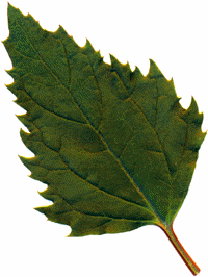
 аким
образом, выбор
растрового или векторного формата
зависит от целей и задач работы с
изображением. Если нужна фотографическая
точность цветопередачи, то предпочтительнее
растр. Логотипы, схемы, элементы оформления
удобнее представлять в векторном
формате. Понятно, что и в растровом и в
векторном представлении графика (как
и текст) выводятся на экран монитора
или печатное устройство в виде совокупности
точек. В Интернете графика представляется
в одном из растровых форматов, понимаемых
броузерами без установки дополнительных
модулей – GIF, JPG, PNG.
аким
образом, выбор
растрового или векторного формата
зависит от целей и задач работы с
изображением. Если нужна фотографическая
точность цветопередачи, то предпочтительнее
растр. Логотипы, схемы, элементы оформления
удобнее представлять в векторном
формате. Понятно, что и в растровом и в
векторном представлении графика (как
и текст) выводятся на экран монитора
или печатное устройство в виде совокупности
точек. В Интернете графика представляется
в одном из растровых форматов, понимаемых
броузерами без установки дополнительных
модулей – GIF, JPG, PNG.
Б
Рисунок 7 пример растрового изображения
Рисунок 8 пример векторного изображения
ез дополнительных плагинов (дополнений) наиболее распространенные броузеры понимают только растровые форматы – .gif, .jpg и .png (последний пока мало распространен). На первый взгляд, использование векторных редакторов становится неактуальным. Однако большинство таких редакторов обеспечивают экспорт в .gif или .jpg с выбираемым Вами разрешением. А рисовать начинающим художникам проще именно в векторных средах – если рука дрогнула и линия пошла не туда, получившийся элемент легко редактируется. При рисование в растровом режиме Вы рискуете непоправимо испортить фон.Из-за описанных выше особенностей представления изображения, для каждого типа приходится использовать отдельный графический редактор – растровый или векторный. Разумеется, у них есть общие черты – возможность открывать и сохранять файлы в различных форматах, использование инструментов с одинаковыми названиями (карандаш, перо и т.д.) или функциями (выделение, перемещение, масштабирование и т.д.), выбирать нужный цвет или оттенок... Однако принципы реализации процессов рисования и редактирования различны и обусловлены природой соответствующего формата. Так, если в растровых редакторах говорят о выделении объекта, то имеют в виду совокупность точек в виде области сложной формы. Процесс выделения очень часто является трудоемкой и кропотливой работой. При перемещении такого выделения появляется«дырка». В векторном же редакторе объект представляет совокупность графических примитивов и для его выделения достаточно выбрать мышкой каждый из них. А если эти примитивы были сгруппированы соответствующей командой, то достаточно «щелкнуть» один раз в любой из точек сгруппированного объекта. Перемещение выделенного объекта обнажает нижележащие элементы.
Тем не менее, существует тенденция к сближению. Большинство современных векторных редакторов способны использовать растровые картинки в качестве фона, а то и переводить в векторный формат части изображения встроенными средствами (трассировка). Причем обычно имеются средства редактирования загруженного фонового изображения хотя бы на уровне различных встроенных или устанавливаемых фильтров. 8-я версия Illustrator'a способна загружать .psd-файлы Photoshop'a и использовать каждый из полученных слоев. Кроме того, для использования тех же фильтров, может осуществляться непосредственный перевод сформированного векторного изображения в растровый формат и дальнейшее использование как нередактируемого растрового элемента. Причем, все это помимо обычно имеющихся конвертеров из векторного формата в растровый с получением соответствующего файла.
Представление графических данных
Форматы графических данных
В компьютерной графике применяют по меньшей мере три десятка форматов файлов для хранения изображений. Но лишь часть из них стала стандартом “де-факто” и применяется в подавляющем большинстве программ. Как правило, несовместимые форматы имеют файлы растровых, векторных, трехмерных изображений, хотя существуют форматы, позволяющие хранить данные разных классов. Многие приложения ориентированы на собственные “специфические” форматы, перенос их файлов в другие программы вынуждает использовать специальные фильтры или экспортировать изображения в “стандартный” формат.
TIFF (Tagged Image File Format). Формат предназначен для хранения растровых изображений высокого качества (расширение имени файла .TIF). Относится к числу широко распространенных, отличается переносимостью между платформами (IBM PC и Apple Macintosh), обеспечен поддержкой со стороны большинства графических, верстальных и дизайнерских программ. Предусматривает широкий диапазон цветового охвата – от монохромного черно-белого до 32-разрядной модели цветоделения CMYK. Начиная с версии 6.0 в формате TIFF можно хранить сведения о масках (контурах обтравки) изображений. Для уменьшения размера файла применяется встроенный алгоритм сжатия LZW.
PSD (PhotoShop Document). Собственный формат программы Adobe Photoshop (расширение имени файла .PSD), один из наиболее мощных по возможностям хранения растровой графической информации. Позволяет запоминать параметры слоев, каналов, степени прозрачности, множества масок. Поддерживаются 48-разрядное кодирование цвета, цветоделение и различные цветовые модели. Основной недостаток выражен в том, что отсутствие эффективного алгоритма сжатия информации приводит к большому объему файлов.
PCX. Формат появился как формат хранения растровых данных программы PC PaintBrush фирмы Z-Soft и является одним из наиболее распространенных (расширение имени файла .PCX). Отсутствие возможности хранить цветоделенные изображения, недостаточность цветовых моделей и другие ограничения привели к утрате популярности формата. В настоящее время считается устаревшим.
JPEG (Joint Photographic Experts Group). Формат предназначен для хранения растровых изображений (расширение имени файла .JPG). Позволяет регулировать соотношение между степенью сжатия файла и качеством изображения. Применяемые методы сжатия основаны на удалении “избыточной” информации, поэтому формат рекомендуют использовать только для электронных публикаций.
GIF (Graphics Interchange Format). Стандартизирован в 1987 году как средство хранения сжатых изображений с фиксированным (256) количеством цветов (расширение имени файла .GIF). Получил популярность в Интернете благодаря высокой степени сжатия. Последняя версия формата GIF89a позволяет выполнять чересстрочную загрузку изображений и создавать рисунки с прозрачным фоном. Ограниченные возможности по количеству цветов обусловливают его применение исключительно в электронных публикациях.
PNG (Portable Network Graphics). Сравнительно новый (1995 год) формат хранения изображений для их публикации в Интернете (расширение имени файла .PNG). Поддерживаются три типа изображений – цветные с глубиной 8 или 24 бита и черно-белое с градацией 256 оттенков серого. Сжатие информации происходит практически без потерь, предусмотрены 254 уровня альфа-канала, чересстрочная развертка.
WMF (Windows MetaFile). Формат хранения векторных изображений операционной системы Windows (расширение имени файла .WMF). По определению поддерживается всеми приложениями этой системы. Однако отсутствие средств для работы со стандартизированными цветовыми палитрами, принятыми в полиграфии, и другие недостатки ограничивают его применение.
EPS (Encapsulated PostScript). Формат описания как векторных, так и растровых изображений на языке PostScript фирмы Adobe, фактическом стандарте в области допечатных процессов и полиграфии (расширение имени файла .EPS). Так как язык PostScript является универсальным, в файле могут одновременно храниться векторная и растровая графика, шрифты, контуры обтравки (маски), параметры калибровки оборудования, цветовые профили. Для отображения на экране векторного содержимого используется формат WMF, а растрового – TIFF. Но экранная копия лишь в общих чертах отображает реальное изображение, что является существенным недостатком EPS. Действительное изображение можно увидеть лишь на выходе выводного устройства, с помощью специальных программ просмотра или после преобразования файла в формат PDF в приложениях Acrobat Reader, Acrobat Exchange.
PDF (Portable Document Format). Формат описания документов, разработанный фирмой Adobe (расширение имени файла .PDF). Хотя этот формат в основном предназначен для хранения документа целиком, его впечатляющие возможности позволяют обеспечить эффективное представление изображений. Формат является аппаратно-независимьм, поэтому вывод изображений допустим на любых устройствах – от экрана монитора до фотоэкспонирующего устройства. Мощный алгоритм сжатия со средствами управления итоговым разрешением изображения обеспечивает компактность файлов при высоком качестве иллюстраций.
Цвет и цветовые модели
В компьютерной графике применяют понятие цветового разрешения (другое название – глубина цвета). Оно определяет метод кодирования цветовой информации для ее воспроизведения на экране монитора. Для отображения черно-белого изображения достаточно двух бит (белый и черный цвета). Восьмиразрядное кодирование позволяет отобразить 256 градаций цветового тона. Два байта (16 бит) определяют 65 536 оттенков (такой режим называют High Color). При 24-разрядном способе кодирования возможно определить более 16,5 миллионов цветов (режим называют
С практической точки зрения цветовому разрешению монитора близко понятие цветового охвата. Под ним подразумевается диапазон цветов, который можно воспроизвести с помощью того или иного устройства вывода (монитор, принтер, печатная машина и прочие). В соответствии с принципами формирования изображения аддитивным или субтрактивным методами разработаны способы разделения цветового оттенка на составляющие компоненты, называемые цветовыми моделями. В компьютерной графике в основном применяют модели RGB и HSB (для создания и обработки аддитивных изображений) и CMYK (для печати копии изображения на полиграфическом оборудовании). Цветовые модели расположены в трехмерной системе координат, образующей цветовое пространство, так как из законов Гроссмана следует, что цвет можно выразить точкой в трехмерном пространстве.
Первый закон Грассмана (закон трехмерности). Любой цвет однозначно выражается тремя составляющими, если они линейно независимы. Линейная независимость заключается в невозможности получить любой из этих трех цветов сложением двух остальных.
Второй закон Грассмана (закон непрерывности). При непрерывном изменении излучения цвет смеси также меняется непрерывно. Не существует такого цвета, к которому нельзя было бы подобрать бесконечно близкий.
Третий закон Грассмана (закон аддитивности). Цвет смеси излучений зависит только от их цвета, но не спектрального состава. То есть цвет (С) смеси выражается суммой цветовых уравнений излучений:
C>1>=R>1>R+G>1>G+B>1>B;
C>2>=R>2>R+G>2>G+B>2>B;
C>n>=R>n>R+G>n>G+B>n>B;
C>сумм>=(R>1>+R>2>+…+R>n>)R+(G>1>+G>2>+…+G>n>)G+
(B>1>+B>2>+…+B>n>)B.
Цветовая модель CIE Lab
В 1920 году была разработана цветовая пространственная модель CIE Lab (Communication Internationale de I'Eclairage – международная комиссия по совещанию. L, a, b – обозначения осей координат в этой системе). Система является аппаратно независимой и потому часто применяется для переноса данных между устройствами. В модели CIE Lab любой цвет определяется светлотой (L) и хроматическими компонентами: параметром а, изменяющимся в диапазоне от зеленого до красного, и параметром b, изменяющимся в диапазоне от синего до желтого. Цветовой охват модели CIE Lab значительно превосходит возможности мониторов и печатных устройств, поэтому перед выводом изображения, представленного в этой модели, его приходится преобразовывать. Данная модель была разработана для согласования цветных фотохимических процессов с полиграфическими. Сегодня она является принятым по умолчанию стандартом для программы Adobe Photoshop.
Цветовая модель RGB
Цветовая модель RGB является аддитивной, то есть любой цвет представляет собой сочетание в различной пропорции трех основных цветов – красного (Red), зеленого (Green), синего (Blue). Она служит основой при создании и обработке компьютерной графики, предназначенной для электронного воспроизведения (на мониторе, телевизоре). При наложении одного компонента основного цвета на другой яркость суммарного излучения увеличивается. Совмещение трех компонентов дает ахроматический серый цвет, который при увеличении яркости приближается к белому цвету. При 256 градационных уровнях тона черному цвету соответствуют нулевые значения RGB, а белому – максимальные, с координатами (255,255,255).
Цветовая модель HSB
Цветовая модель HSB разработана с максимальным учетом особенностей восприятия цвета человеком. Она построена на основе цветового круга Манселла. Цвет описывается тремя компонентами: оттенком (Hue), насыщенностью (Saturation) и яркостью (Brigfitness). Значение цвета выбирается как вектор, исходящий из центра окружности. Точка в центре соответствует белому цвету, а точки по периметру окружности – чистым спектральным цветам. Направление вектора задается в градусах и определяет цветовой оттенок. Длина вектора определяет насыщенность цвета. На отдельной оси, называемой ахроматической, задается яркость, при этом нулевая точка соответствует черному цвету. Цветовой охват модели HSB перекрывает все известные значения реальных цветов.
Модель HSB принято использовать при создании изображений на компьютере с имитацией приемов работы и инструментария художников. Существуют специальные программы, имитирующие кисти, перья, карандаши. Обеспечивается имитация работы с красками и различными полотнами. После создания изображения его рекомендуется преобразовать в другую цветовую модель, в зависимости от предполагаемого способа публикации.
Цветовая модель CMYK, цветоделение
Цветовая модель CMYK относится к субтрактивным, и ее используют при подготовке публикаций к печати. Цветовыми компонентами CMY служат цвета, полученные вычитанием основных из белого:
голубой (cyan) = белый - красный = зеленый + синий;
пурпурный (magenta) = белый - зеленый = красный + синий;
желтый (yellow) = белый - синий = красный + зеленый.
Такой метод соответствует физической сущности восприятия отраженных от печатных оригиналов лучей. Голубой, пурпурный и желтый цвета называются дополнительными, потому что они дополняют основные цвета до белого. Отсюда вытекает и главная проблема цветовой модели CMY – наложение друг на друга дополнительных цветов на практике не дает чистого черного цвета. Поэтому в цветовую модель был включен компонент чистого черного цвета. Так появилась четвертая буква в аббревиатуре цветовой модели CMYK (Cyan, Magenta, Yellow, blacK). Для печати на полиграфическом оборудовании цветное компьютерное изображение необходимо разделить на составляющие, соответствующие компонентам цветовой модели CMYK. Этот процесс называют цветоделением. В итоге получают четыре отдельных изображения, содержащих одноцветное содержимое каждого компонента в оригинале. Затем в типографии с форм, созданных на основе цветоделенных пленок, печатают многоцветное изображение, получаемое наложением цветов CMYK.
Программное обеспечение для работы с графикой
Программные средства создания растровых изображений
Среди программ, предназначенных для создания компьютерной двумерной живописи, самыми популярными считаются Painter компании Fractal Design, FreeHand компании Macromedia, и Fauve Matisse. Пакет Painter обладает достаточно широким спектром средств рисования и работы с цветом. В частности, он моделирует различные инструменты (кисти, карандаш, перо, уголь, аэрограф и др.), позволяет имитировать материалы (акварель, масло, тушь), а также добиться эффекта натуральной среды. В свою» очередь, последние версии программы FreeHand обладают богатыми средствами редактирования изображений и текста, содержат библиотеку спецэффектов и набор инструментов для работы с цветом, в том числе средства многоцветной градиентной заливки.
Среди программ для создания изображений на платформе Macintosh стоит отметить пакет для редактирования растровой живописи и изображений PixelPaint Pro компании Pixel Resources.
Среди программ компьютерной живописи для графических станций Silicon Graphics(SGI) особое место занимает пакет StudioPaint 3D компании Alias Wavefront, который позволяет рисовать различными инструментами (“кистями”) в режиме реального времени прямо на трехмерных моделях. Пакет работает с неограниченным количеством слоев изображения и предоставляет 30 уровней отмены предыдущего действия (undo), включает операции цветокоррекции и “сплайновые кисти”, “мазок” которых можно редактировать по точкам как сплайновую кривую. StudioPaint 3D поддерживает планшет с чувствительным пером, что дает возможность художнику сделать традиционный эскиз от руки, а затем позволяет перенести рисунок в трехмерные пакеты для моделирования или анимации и построить по эскизу трехмерную модель.
Adobe Photoshop
В обширном классе программ для обработки растровой графики особое место занимает пакет Photoshop компании Adobe. По сути дела, сегодня он является стандартом в компьютерной графике, и все другие программы неизменно сравнивают именно с ним.
Главные элементы управления программы Adobe Photoshop сосредоточены в строке меню и панели инструментов. Особую группу составляют диалоговые окна – инструментальные палитры:
Палитра Кисти управляет настройкой параметров инструментов редактирования. В режим редактирования кисти входят после двойного щелчка на ее изображении в палитре. Щелчок при нажатой клавише CTRL уничтожает кисть. Двойным щелчком на свободном поле палитры открывают диалоговое окно формирования новой кисти, которая автоматически добавляется в палитру.
Палитра Параметры служит для редактирования свойств текущего инструмента. Открыть ее можно не только из строки меню, но и двойным щелчком на значке инструмента в панели инструментов. Состав элементов управления палитры зависит от выбранного инструмента.
Палитра Инфо обеспечивает информационную поддержку средств отображения. На ней представлены: текущие координаты указателя мыши, размер текущей выделенной области, цветовые параметры элемента изображения и другие данные.
Палитра Навигатор позволяет просмотреть различные фрагменты изображения и изменить масштаб просмотра. В окне палитры помещена миниатюра изображения с выделенной областью просмотра.
Палитра Синтез отображает цветовые значения текущих цветов переднего плана и фона. Ползунки на цветовой линейке соответствующей цветовой системы позволяют редактировать эти параметры.
Палитра Каталог содержит набор доступных цветов. Такой набор можно загрузить и отредактировать, добавляя и удаляя цвета. Цветовой тон переднего плана и фона выбирают из состава набора. В стандартном комплекте поставки программы предусмотрено несколько цветовых наборов, в основном компании Pantone.
Палитра Слои служит для управления отображением всех слоев изображения, начиная с самого верхнего. Возможно определение параметров слоев, изменение их порядка, операции со слоями с применением разных методов.
Палитру Каналы используют для выделения, создания, дублирования и удаления каналов, определения их параметров, изменения порядка, преобразования каналов в самостоятельные объекты и формирования совмещенных изображений из нескольких каналов.
Палитра Контуры содержит список всех созданных контуров. При преобразовании контура в выделенную область его используют для формирования обтравочного контура.
Палитра Операции позволяет создавать макрокоманды – заданную последовательность операций с изображением. Макрокоманды можно записывать, выполнять, редактировать, удалять, сохранять в виде файлов.
Особую группу программных средств обработки изображений представляют Фильтры. Это подключаемые к программе модули, часто третьих фирм, позволяющие обрабатывать изображение по заданному алгоритму. Иногда такие алгоритмы бывают очень сложными, а окно фильтра может иметь множество настраиваемых параметров. Из групп фильтров популярны продукты серий Kai's Power Tools, Alien Skin, Andromeda и другие.
Программы векторной графики
В настоящее время создано множество пакетов иллюстративной графики, которые содержат простые в применении, развитые и мощные инструментальные средства векторной графики, предназначенной как для подготовки материалов к печати, так и для создания страниц в интернете.
Для создания графического объекта потребуется программа иллюстративной векторной графики. Качество и полезность средств векторной графики определяются главным образом возможностями масштабирования.
Пакеты векторной или иллюстративной графики всегда основывались на объектно-ориентированном подходе, позволяющем рисовать контуры объектов, а затем закрашивать их или заполнять узорами. Вы можете очень точно воспроизводить эти контуры, задавая любой размер, поскольку они формируются при помощи математической модели из точек и кривых, а не как растровые изображения - в виде сетки, заполненной прямоугольными пикселями.
К числу новых возможностей, обнаруженных нами в этой категории изделий, относится многоцветная градиентная закраска. Такие примитивы, как многоугольники, звезды и спирали, стали обычными атрибутами подобных пакетов. Связанные цвета позволяют заменить красный цвет розы желтым, изменив только базовый цвет; все связанные оттенки изменятся автоматически. Многослойные интерактивные цветные "диапозитивы" обеспечивают ранее недостижимую глубину, и вы можете преобразовывать векторные изображения в растровые в рамках векторного графического файла. Если вчерашние пакеты векторной графики позволяли только помещать растровое изображение в ваш файл, то с помощью современных программ можно встраивать представленные в растровой форме изображения, изменять их размеры и даже накладывать специальные эффекты и маски. Это облегчает процесс получения окончательного изображения средствами многослойной графики - объединением векторных и растровых файлов необходимым, для создания логотипов, печатных рекламных объявлений и картинок для Web.
Принципы, лежащие в основе последних пакетов, полностью меняют представления о векторной графике. CorelXara 1.5 реализует качественно новый подход к визуализации, располагает потрясающими средствами создания выходных файлов .GIF и JPEG и феноменально быстрым внешним модулем браузера для работы с векторной графикой. Пакет Expression 1.0 фирмы Fractal Design позволяет строить контуры из других сложных векторных графических изображений, предоставляя в распоряжение пользователя бесконечное разнообразие визуальных возможностей, недостижимое с помощью других программ.
В отличие от предназначенного для начинающих пользователей программного обеспечения настольных издательских систем или программ редактирования фотоизображений, где, как правило, содержатся наиболее часто используемые средства редактирования, графические пакеты для новичков обычно ориентированы на решение конкретных задач, например построение диаграмм или техническое черчение. Приобрести навыки свободного рисования кривых Безье трудно даже для профессионала; не менее сложно освоить и основные принципы машинного черчения, например изображение разрезов и сечений. Кроме того, многие начинающие пользователи не ощущают различий между растровой и векторной графикой и могут не знать, в каких случаях какими пакетами пользоваться. По этим причинам начинающие должны соизмерять свои задачи с возможностями программы и переходить к полнофункциональному пакету рисования, только когда будут готовы к этому.
В большинстве случаев для создания простых иллюстраций начинающим достаточно уметь работать с теми программными средствами, которые, возможно, у них уже имеются. Комплекты программ Microsoft, Corel и Lotus содержат инструменты рисования в своих модулях текстового процессора и презентационной графики, а также библиотеки клипартов. Кроме того, с помощью функций AutoShape можно создавать большое число стандартную форм и даже символов для построения диаграмм (которые могут отбрасывать тени или даже получаться с помощью "экструзии" и благодаря этому приобретать объемность), а галерея WordArt предоставляет интересные и цветные стили текста, которыми можно пользоваться для заголовков или ярлыков.
Для задач технического характера обратим внимание на такие программы построения диаграмм, как FlowCharter 7 фирмы Micrografx (http://www.micrografx.com) или Visio Professional 4.5 фирмы Visio Corp. (http://www.visio.com). Если же начать работать в области САПР, то существует несколько вполне доступных по ценам и возможностям пакетов, в том числе AutoCAD LT фирмы Autodesk (http://www.autodesk.com) или Design CAD фирмы ViaGrafx (http://www.viagrafx.com).
Чтобы подготовить чертежи для небольших строительных проектов, например реконструкции этапа дома или модернизации кухни, можно воспользоваться пакетами Planix и Draftix фирмы SoftDesk (http://www.softdesk.com), Visual Home фирмы Books That Work (www.btw.com) или 3D Home Architect, Edition 2 фирмы Broderbund Software (http://www.broderbund.com/3dhome).
Далее следует обзор наиболее известных редакторов векторной графики2.
Corel Draw 8-9
Пакет CorelDraw всегда производит сильное впечатлени. В комплект фирма Corel включила множество программ, в том числе Corel Photo-Paint. Новый пакет располагает бесспорно самым мощным инструментарием среди всех программ обзора, а при этом по сравнению с предыдущей версией интерфейс стал проще, а инструментальные средства рисования и редактирования узлов - более гибкими (рис. 9). Однако что касается новые функций, в частности подготовки публикаций для Web, то здесь CorelDraw уступает CorelXara. Работа CorelDraw с цветами CMYK оставляет желать лучшего. Цвета файлов GIF и JPEG заметно отличались от цветов, выводимых для пробного отпечатка Matchprint, в то время как пакет FreeHand воспроизводил одинаковые цвета на экране, в файлах Web и на принтерах.
Б
Рисунок 7
Рисунок 9
Рисунок 9
ез затруднений. Художественные возможности оформления текста в CorelDraw безупречны, а принимаемые по умолчанию параметры для межбуквенных интервалов при размещении текста вдоль кривой не требуют настройки, исключающей наложение букв, - в отличие от Canvas и FreeHand. Инструмент "лупа" не имеет себе равных - он позволяет получить множество специальных эффектов, в том числе возможность увеличения только фрагмента изображения и автоматической настройки цветов текста в зависимости от цвета фона.Можно вырезать изображения, накладывать цветные фильтры и придавали растровым изображениям вид изогнутой страницы, используя двух- и трехмерные эффекты и внешние модули PhotoShop. Когда вам нужно было редактировать пикселы, CorelDraw автоматически переключает вас на Corel Photo-Paint, где вы можете редактировать файл и сохранять его непосредственно в CorelDraw. Однако, помимо базовых возможностей масштабирования и средств динамического назначения размеров, CorelDraw не содержит специальных средств подготовки технических иллюстраций, подобных Smart Mouse в Canvas или копирования массивов в Designer.
Не так все гладко. Возможности реализовать модели CMYK - в этом отношении CorelDraw преследуют неудачи - все еще вызывают опасения, хотя программа теперь может работать с системой управления цветом Kodak CMS. Во-первых, для сохранения совместимости с предыдущими версиями CorelDraw нужно каждый раз при открывании CorelDraw в меню View отключать цветокоррекцию Kodak. Во-вторых, если ваши принтеры не входят в ограниченный список разрешенных для применения периферийных устройств, нет гарантии, что всегда найдется соответствующий групповой драйвер. CorelDraw экспортирует цвета так же, как они отображаются при отключенных средствах цветокоррекции, поэтому для получения хорошего изображения на странице Web, лучше всего выбрать режим супердискретизации при экспортировании растровых файлов. Программа просмотра Corel. CMX работает мучительно медленно, а файлы CMX по размеру больше, чем файлы CDR, с чем нельзя примириться при работе с Web. Barista - разработанный Corel формат на базе языка Java для отображения документов в Web - представляет собой перспективную технологию, но в настоящее время им лучше пользоваться только для простых документов.
Несмотря на мощный инструментарий, CorelDraw грешит отдельными недостатками. Широкий набор инструментальных средств делает CorelDraw исключительно удобным для рисования, но неестественный вид печатных страниц и страниц Web ограничивает возможности применения этого пакета. Если вы хотите получить от CorelDraw все, на что он способен, мы советуем подождать следующей версии, регулярно проверять Web-узел фирмы Corel на наличие новых редакций и начать с телефонного звонка в службу технической поддержки, чтобы убедиться в правильности настройки средств цветокоррекции.
Micrografx Designer 7
Micrografx Designer 7 - приятная в применении, хоть и не крупная программа, легко справившаяся с большинством тестов, - также заслуживает особого упоминания благодаря своим превосходным средствам для технических иллюстраций. Designer 7 наряду с FlowCharter 7 и Picture Publisher 7 образует ядро комплекта Micrografx Graphics Suite, представляет собой одну из наименее дорогих среди программ данного обзора. Инструментальные средства рисования пакета Designer - одни из самых простых для освоения и применения. Подобно CorelXara, в Designer не предусмотрено окно редактирования текста, что заставляет вас редактировать его постоянно в режиме полного соответствия WYSIWYG. Перемещения между слоями очень неудобны и хотя можно пользоваться несколькими страницами различного формата, для перемещения объектов между страницами требуется монтажный буфер.
Мощный инструментарий. Уникальное средство Reference Point дает возможность устанавливать ограничения на расстояни вдоль осей x и y и на величину угла поворота или принудительно размещать все объекты на определенном расстоянии от определенной точки. Designer 7 наделен множеством функций - таких, например, как итеративное смешение цветов, - отсутствующих в предыдущих версиях, но мы, тем не менее, обнаружили несколько серьезных недостатков. Привязка к направляющим осуществлялась только при изменении размеров объекта, но не при его перетаскивании.
Однако в комплект поставки пакета Designer входят интересные растровые фильтры и эффекты и он позволил нам редактировать пикселы в Picture Publisher средствами технологии OLE. Designer формировал хорошие файлы GIF со смешением цветов, файлы GIF без смешении цветов с изображениями, напоминающими плетеные корзины, и аномальные файлы JPEG с изображениями, имеющими вид пузырьков. Designer позволяет также присоединять URL к объектам, чтобы использовать их вместе с внешним модулем браузера Micrografx QuickSilver 3. Отличительная особенность QuickSilver состоит в том, что вы можете назначать определенные свойства векторным графическим объектам. Designer 7 с помощью простого интерфейса позволяет легко справиться со многими типичными для офиса графическими работами, но принципиальные ограничении инструментальных средств и весьма скудные возможности для четырехцветной печати CMYK могут заставить профессиональных художников-графиков воздержаться от его приобретения. Но если вам необходимо мощное средство для технического черчения или вы хотите, работая в интерактивном режиме, размещать материалы на своих страницах Web, обходясь при этом без программирования, то возможно вам следует остановить свой выбор именно на этом пакете.
Adobe Illustrator 7
Ф
Рисунок 8
Рисунок 10
Рисунок 10
ирма Adobe Systems представила, наконец, следующую версию своего пакета Adobe Illustrator 7.0. Новая версия - одна из самых дорогих среди автономных программ векторной графики, рассматриваемых в этом обзоре. По функциональным возможностям Illustrator сегодня настолько уступает пакету CorelDraw, не говоря уже о Macromedia FreeHand 7, что мы не стали бы рекомендовать этот пакет для профессиональных художников-графиков, до тех пор пока Adobe не выпустит его существенно модернизированную версию. На рисунке 10 представлено окно документы в данном редакторе.С лавное
прошлое.
Ветеран векторной графики - пакет
Illustrator - когда-то представлял собой
выдающееся достижение в этой области
и послужил моделью, которая легла в
основу всех представленных в данном
обзоре программ. Но с тех пор в каждом
новом продукте появлялось какое-нибудь
усовершенствование. Например, Macromedia
FreeHand лучше выполняет импортирование
файлов EPS и AI и при этом обеспечивает
высокую точность цветопередачи в формате
CMYK, которой всегда отличался Illustrator.
CorelDraw уже давно подняла планку, предусмотрев
в своих пакетах градиентную закраску,
истинные слои, булевы операции и
специальные эффекты. Canvas 5 располагает
средствами редактирования растровых
изображений на уровне пикселов, а его
рабочая область достигает почти 140 м2,
в то время как для Illustrator эта область
составляет всего 0,2 м2.
Micrografx Designer предоставляет превосходный
инструментарий для рисования, интегрируется
с Windows и Microsoft Office и содержит средства
для подготовки технических иллюстраций,
а CorelXara обеспечивает истинную прозрачность
для векторных объектов и возможность
встраивания растровых изображений. В
свою очередь Fractal Design Expression с помощью
инструмента Skeletal Strokes позволяет получать
самые необычные эффекты и видоизменять
изображение.
лавное
прошлое.
Ветеран векторной графики - пакет
Illustrator - когда-то представлял собой
выдающееся достижение в этой области
и послужил моделью, которая легла в
основу всех представленных в данном
обзоре программ. Но с тех пор в каждом
новом продукте появлялось какое-нибудь
усовершенствование. Например, Macromedia
FreeHand лучше выполняет импортирование
файлов EPS и AI и при этом обеспечивает
высокую точность цветопередачи в формате
CMYK, которой всегда отличался Illustrator.
CorelDraw уже давно подняла планку, предусмотрев
в своих пакетах градиентную закраску,
истинные слои, булевы операции и
специальные эффекты. Canvas 5 располагает
средствами редактирования растровых
изображений на уровне пикселов, а его
рабочая область достигает почти 140 м2,
в то время как для Illustrator эта область
составляет всего 0,2 м2.
Micrografx Designer предоставляет превосходный
инструментарий для рисования, интегрируется
с Windows и Microsoft Office и содержит средства
для подготовки технических иллюстраций,
а CorelXara обеспечивает истинную прозрачность
для векторных объектов и возможность
встраивания растровых изображений. В
свою очередь Fractal Design Expression с помощью
инструмента Skeletal Strokes позволяет получать
самые необычные эффекты и видоизменять
изображение.
К сожалению, сравнительно ограниченный набор средств пакета Illustrator не означает, что он прост в применении.Подсчитано, что для градиентная закраска изображения радуги, требующая 5 щелчков мышью в CorelDraw, в случае пакета Illustrator потребует 67 щелчков, поскольку вам придется создавать переходы для каждой пары основных цветов.
Базовый инструментарий. Illustrator не позволяет экспортировать файлы .GIF и JPEG дл использования в Web. И хотя качество цветной печати остается самой сильной стороной пакета Illustrator, возможности обработки цветов CMYK в FreeHand понравится вам ничуть не меньше (кроме того, одна и та же версия FreeHand может работать в среде как дл Windows, так и Mac). Нужно помнить также о проблемах, возникающих при применении Illustrator с графическими платами на основе S3 (Adobe предупреждает пользователей об этом). Illustrator, в свое время проложивший путь остальным графическим пакетам, сегодня отошел на второй план. До тех пор пока Adobe серьезно не переделает его, мы рекомендуем поискать какой-нибудь другой пакет. Если же вы все еще работаете в Illustrator и созданными с его помощью файлами, рассмотрите FreeHand в качестве альтернативы.
Macromedia FreeHand 7
Пакет Macromedia FreeHand 7 поражает безупречным качеством вывода на экран и четырехцветной печати CMYK и наличием нескольких форматов для Web. Поскольку FreeHand всегда отображает цвета так же, как они будут выглядеть при печати, эта программа была единственной в нашем обзоре, не допускавшей создание или назначение цветов, которые при печати сильно отличались бы от соответствующих цветов на экране. В списке цветов FreeHand указываются только те цвета, которые были использованы или созданы вами. Программа позволяет отбирать цвета из нескольких библиотек, в том числе Pantone и Hexachrome для печати, и из палитры Web, оптимизированной как для Mac, так и PC.
Инструментарий FreeHand для рисования и работы с текстом отвечает необходимым требованиям, но несколько ограничен. В интерфейсе FreeHand отдано предпочтение редактированию узлов, а не редактированию объекта в целом. Каждая из операций масштабирования, поворота, зеркального отображения и деформации - выполняемые в CorelDraw манипуляциями в рабочем окне объекта - требует отдельного инструмента из набора инструментари FreeHand. При выборе объекта его точки (узлы) всегда доступны для непосредственного редактирования, но это означает, что вы видите узлы и траектории объекта, а не его "законченный" вид.
Corel Xara 1.5
Работать с CorelXara - все равно что сидеть за рулем элегантного красного "Феррари" с откидным верхом в красивом весеннем парке. Простой и ясный интерфейс CorelXara прежде всего вызовет у вас вопрос: почему считается, что пользоваться пакетами иллюстративной графики очень сложно?
CorelXara 1.5 - одна из рассматриваемых в данном обзоре программ нового поколения. Она служит в первую очередь для создания графического изображения на странице за один раз и формирования блока текста за один раз. Программа позволяет выполнять с рисунками, градиентным заполнением, изображениями и диапозитивами такие действия, о которых вы могли только мечтать. Хотя Corel рекламирует CorelXara 1.5 как дополнение к CorelDraw 7 для создания графики Web, по существу благодаря высокой производительности, средствам для работы с Web и специализированному инструментарию CorelXara превосходит CorelDraw во многих отношениях.
Благодаря возможностям масштабирования векторной графики и текстурам растровых изображений двумерные объекты начинают все более напоминать трехмерные. Нарисуйте объект. Наложите текстуру (растровое изображение) или закрасьте его (материал). Определите уровень прозрачности. Затем переместите изображение и отредактируйте по своему вкусу.
Что стоит за внешней простотой. Интерфейс CorelXara элегантен и прост. Пиктограммы в верхнем ряду обеспечивают доступ к полноцветным визуальным наборам цветов, заполнений, штриховок, растровых изображений, шрифтов и графических вставок (клипартов).
CorelXara облегчает управление цветом путем создании семейств связанных оттенков. Измените основной цвет с синего на зеленый, и ваш объект изменит всю гамму оттенков. Заметьте, что CorelXara не содержит специальных инструментальных средств для технических иллюстраций и, кроме того, вы должны самостоятельно вводить текст, поскольку в CorelXara не предусмотрены фильтры импорта для программ обработки текста. Тем не менее эта программа была единственной из рассмотренных в обзоре, которая позволяла размещать несколько строк текста вдоль одной криволинейной направляющей, а ее коллекция шрифтов не только содержит их названия, но и показывает гарнитуры.
Предлагаем сводную таблицу основных характеристик наиболее популярных программ для работы с векторной графикой:
Чудеса для Web. Самое мощное на сегодня инструментальное средство для графики Web - внешний модуль CorelXara для Netscape Navigator и Microsoft Internet Explorer - позволяет непосредственно из браузера увеличивать масштаб изображение до 25 000%. Благодаря компактности файла и высокой производительности перед векторной графикой открываются блестящие перспективы в области разработки страниц Web.
CorelXara может далеко не все, но в некоторых отношениях эта программа не имеет себе равных. Если вы готовите сложные оригинал-макеты, если только начинаете пользоваться пакетами для рисования или любите работать с прозрачными слоями, CorelXara станет хорошим дополнением к вашему комплекту инструментов.
Предлагаем сводную таблицу основных характеристик наиболее популярных программ для работы с векторной графикой.
|
Adobe Illustrator |
Canvas 5 |
Corel Draw |
CorelXara 1.5 |
Fractal Design Expression |
Macromedia FreeHand 7 |
Micrografx Designer 7 |
|
|
функциональные возможности |
|||||||
|
художественная иллюстрация |
приемлемо |
приемлемо |
отлично |
отлично |
хорошо |
хорошо |
хорошо |
|
техническая иллюстрация |
N/A3 |
отлично |
хорошо |
N/A |
N/A |
N/A |
отлично |
|
цветная печать |
отлично |
хорошо |
хорошо |
хорошо |
приемлемо |
отлично |
хорошо |
|
подготовка страниц Web |
N/A |
N/A |
хорошо |
отлично |
приемлемо |
отлично |
хорошо |
|
простота применения |
|||||||
|
художественная иллюстрация |
плохо |
приемлемо |
отлично |
отлично |
отлично |
хорошо |
хорошо |
|
техническая иллюстрация |
N/A |
хорошо |
хорошо |
N/A |
N/A |
N/A |
отлично |
|
цветная печать |
хорошо |
хорошо |
плохо |
хорошо |
плохо |
отлично |
хорошо |
|
подготовка страниц Web |
N/A |
N/A |
хорошо |
отлично |
плохо |
отлично |
хорошо |
|
работа с цветом |
|||||||
|
цветовые модели |
CMYK |
CMYK HSL RGB |
CIE lab CMY CMYK HSB HSL RGB YIQ |
CMYK HSV RGB |
CMYK HSL RGB |
CMYK HSL RGB |
CMYK HSL RGB |
Категория художественная иллюстрация характеризует многообразие и универсальность инструментальных средств рисования. Кроме того, программные продукты должны быть способны точно импортировать и экспортировать разнообразные типы файлов.
Категория техническая иллюстрация отражает, насколько точно инструментарий программы помогает вам создавать и размещать объекты с помощью цифрового ввода, формирования матриц и ограничений.
Категория цветная печать отражает программные возможности согласования цветов и качество получаемых отпечатков. Программы иллюстративной графики должны определять участки смыкания пар цветов, выполнять преобразования специальных цветов (spot color) в составные цвета (process color) и точное цветоделение.
Категория подготовка страниц Web характеризует, насколько хорошо программа формирует содержимое для страниц Web.
Программные средства обработки трехмерной графики
На персональных компьютерах основную долю рынка программных средств обработки трехмерной графики занимают три пакета. Эффективней всего они работают на самых мощных машинах (в двух- или четырехпроцессорных конфигурациях Pentium II/III, Xeon) под управлением операционной системы Windows NT.
Программа создания и обработки трехмерной графики 3D Studio Max фирмы Kinetix изначально создавалась для платформы Windows. Этот пакет считается “полупрофессиональным”. Однако его средств вполне хватает для разработки качественных трехмерных изображений объектов неживой природы. Отличительными особенностями пакета являются поддержка большого числа аппаратных ускорителей трехмерной графики, мощные световые эффекты, большое число дополнений, созданных сторонними фирмами. Сравнительная нетребовательность к аппаратным ресурсам позволяет работать даже на компьютерах среднего уровня. Вместе с тем по средствам моделирования и анимации пакет 3D Studio Max уступает более развитым программным средствам.
Программа Softimage 3D компании Microsoft изначально создавалась для рабочих станций SGI и лишь сравнительно недавно была конвертирована под операционную систему Windows NT. Программу отличают богатые возможности моделирования, наличие большого числа регулируемых физических и кинематографических параметров. Для рендеринга применяется качественный и достаточно быстрый модуль Mental Ray. Существует множество дополнений, выпущенных “третьими” фирмами, значительно расширяющих функции пакета. Эта программа считается стандартом “де-факто” в мире специализированных графических станций SGI, а на платформе IBM PC выглядит несколько тяжеловато и требует мощных аппаратных ресурсов.
Наиболее революционной с точки зрения интерфейса и возможностей является программа Мауа, разработанная консорциумом известных компаний (Alias, Wavefront, TDI). Пакет существует в вариантах для разных операционных систем, в том числе и Windows NT. Инструментарий Мауа сведен в четыре группы: Animation (анимация), Modeling (моделирование), Dynamic (физическое моделирование), Rendering (визуализация). Удобный настраиваемый интерфейс выполнен в соответствии с современными требованиями. На сегодняшний день Мауа является наиболее передовым пакетом в классе средств создания и обработки трехмерной графики для персональных компьютеров.
Заключение
Все области применения - будь то инженерная и научная, бизнес и искусство - являются сферой применения компьютерной графики. Возрастающий потенциал ПК и их громадное число - порядка 100 миллионов - обеспечивает соблазнительную базу для капиталовложений и роста. Неизвестно как долго продлиться тенденция удвоения капиталовложений, особенно под воздействием цен, однако ожидается устойчивое 10% ежегодное повышение в последующие 5 лет. Сегодня особенно привлекательны для инвесторов компании, специализирующиеся на графических интерфейсах пользователя, объектно-ориентированных программах, виртуальной реальности и программном обеспечении параллельных процессов.
По увеличению числа графических терминалов от 100 в 1964 году до 50.000 в 1977 году, а уже в 1994 году 3 млн. рабочих станций и 60 млн. ПК используются только в США. Машинная графика имеет сегодня промышленную базу, оцениваемую в 36 млрд. долл., которая обеспечивает работой около 300 тысяч специалистов. Она продолжает лидировать в вопросах обеспечения нашего взаимодействия с компьютерами и организации доступа к информации. Мы вступаем в новую эпоху расширения полномочий графических систем при движении по информационной супермагистрали.
Список использованных источников информации:
Информатика: Базовый курс/С.В. Симонович и др. – СПб.: «Питер», 2001.
Системы и средства информатики: Выпуск 4. – М.: «Наука», 1993.
Информатика: Практикум по технологии работы на компьютере/од редакцией И.В. Макаровой. – 2-е издание. – М.: «Финансы и статистика», 1998.
Lavel. Graphics. Растровая и векторная графика: http://win-www.klax.tula.ru/~level/graphics/predgrph.html
Векторная графика: http://imped.vgts.ru/polygraph/vektor.html
О векторной и растровой графике: http://flashmaker.8m.com/help/html/02basics2.html

1 Существуют методы расчета процедурных эффектов (Procedural Effects) и взаимодействия систем частиц (Particle System). Однако их применение в полном объеме требует громадных вычислительных ресурсов, и потому в персональных компьютерах обычно используют упрощенные варианты.
2 Данный обзор составлен на основе программного обеспечения на 1999 год, последующие версии не вошли в обзор.
3 N/A - неприменимо. Данное изделие не предоставляет такой возможности.
